文字(テロップ)を見やすくするためのテクニックは、このサイトでも度々紹介していますが、今回は僕が最もよく使っている“ブラー(ガウス)”というエフェクトをご紹介します
このエフェクトは、Premiere Proに標準搭載されているシンプルなブラー(ぼかし)エフェクトなのですが、何も考えずにとりあえずかけるだけでもカナリそれっぽくなる優秀なエフェクトなんです!
Premiere Proでかけてみる
素材を配置
今回使用する素材はコチラ
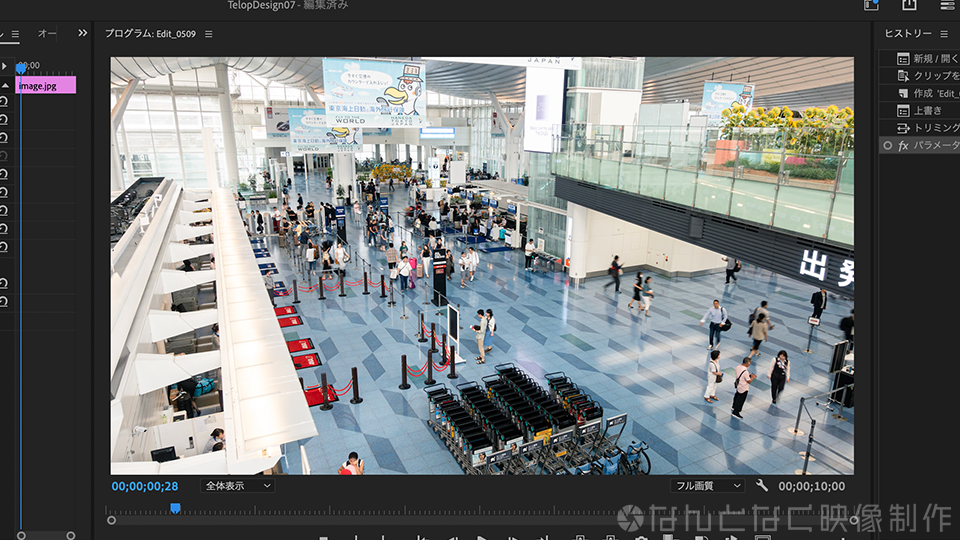
この画像素材の上に、グラフとテロップ素材を乗せていきます
使う素材はコチラ
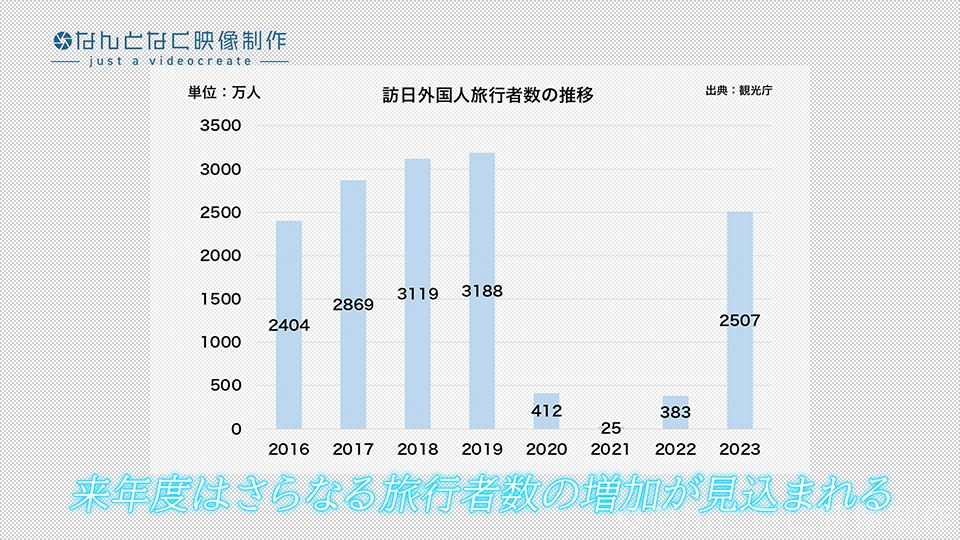
グラフの背景には白ざぶとんが敷かれていますが、細々した文字が多く、見るからに使いにくそうな感じの素材です
Premiere Proに読み込んで、とりあえず乗せてみると…
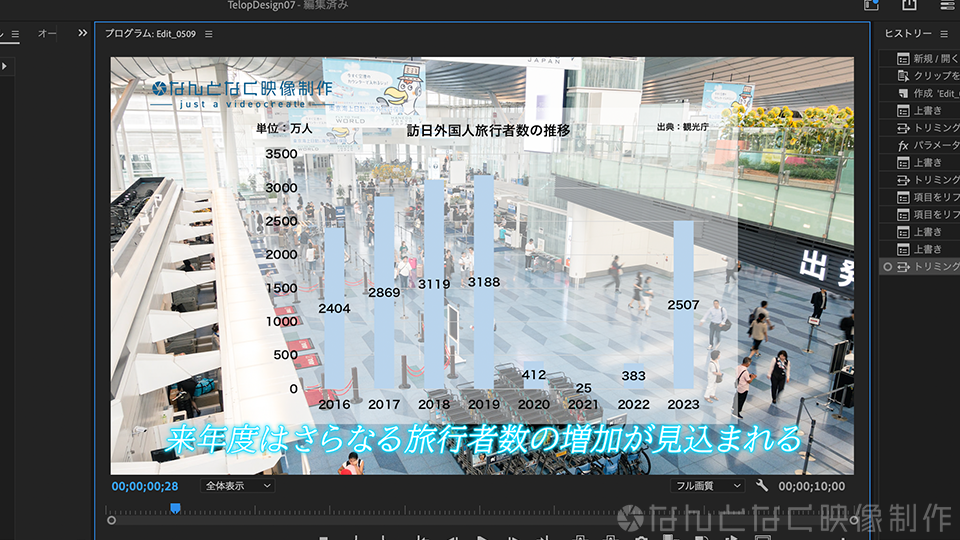
こんな感じで、背景素材とケンカしてカナリ読みずらいですね
というわけで!、さっそくブラー(ガウス)エフェクトを使って見やすく調整していってみたいと思います!
エフェクトを適用

タイムラインで背景クリップ(今回だと空港イメージ画像)を選択して、エフェクトパネル>ビデオエフェクト>ブラー(ガウス)を選びエフェクトを適用
あとは、パラメータを調整してグラフを見やすくしてあげるだけなのですが、今回は単にエフェクトをかけるだけではなく、簡単なアニメーションも追加してみたいと思います

再生ヘッドを00秒に合わせた状態で、コントロールパネル>ブラー(ガウス)エフェクトの「ブラー」の隣にあるストップウォッチマークをクリック、アニメーションの開始位置を指定、ブラーの値は0.0にします
また、「エッジピクセルを繰り返す」のチェックは外しておいてください
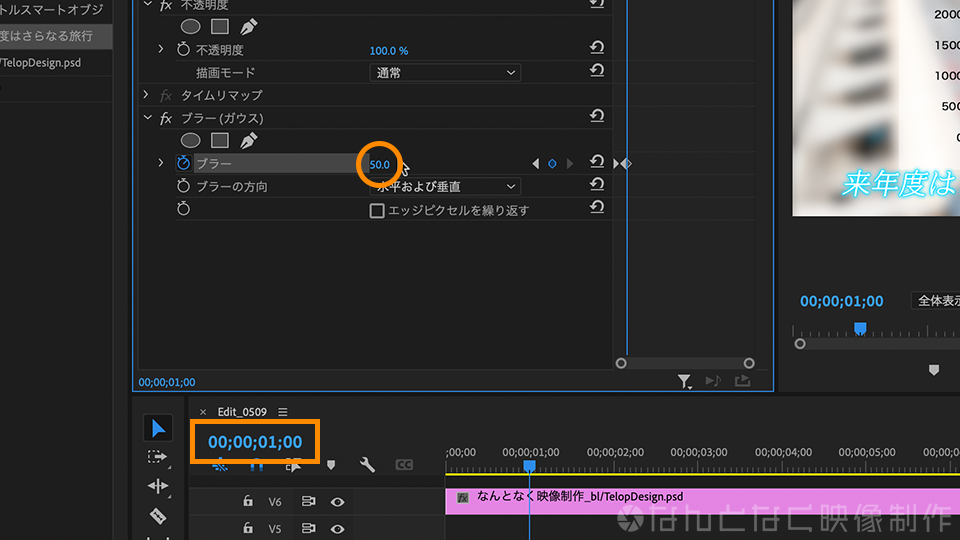
次に、再生ヘッドを01秒まで移動させ、ブラーの値を50.0に指定(数値はお好みで変更してもOK!)。これで1秒かけて背景画像にブラーがかかるというエフェクトアニメーションの完成です
ブラーがかかった状態はコチラ
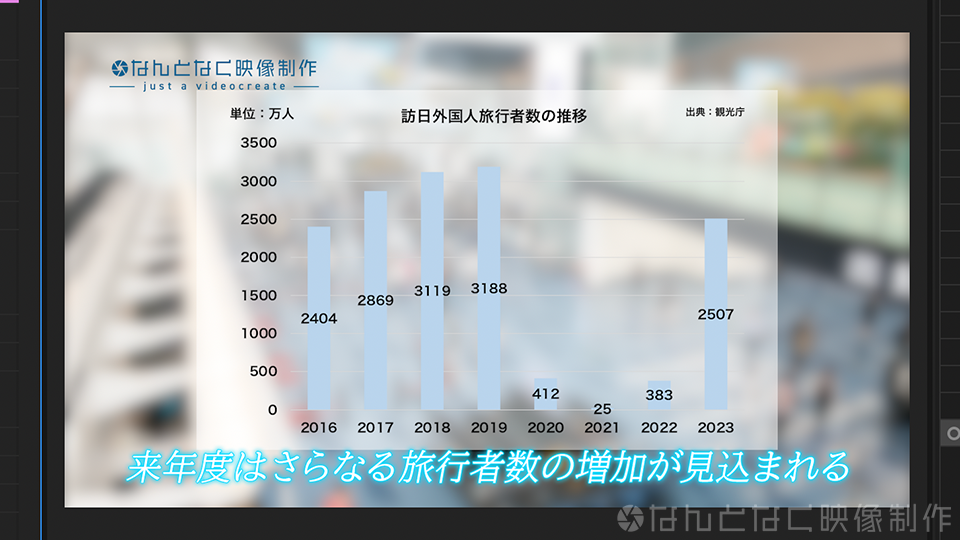
背景がスッキリして文字が見やすくなっていますね!
完成した動画はコチラ
まとめ
今回ご紹介したブラー(ガウス)は、Premiere Pro標準搭載で、複雑なパラメータ指定もなく簡単に扱えるのに、ホント使い勝手が良く様々な場面で大活躍してくれます! ぜひみなさんも積極的に使っていってみてください!
ではみなさん、よきクリエイティブライフを!









